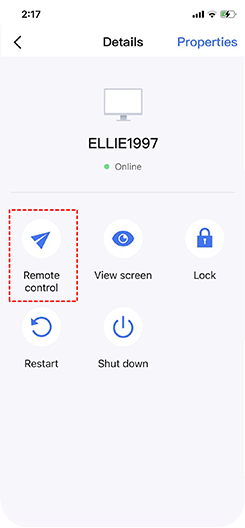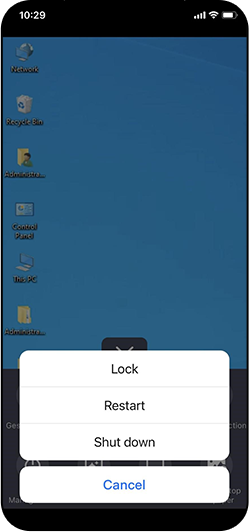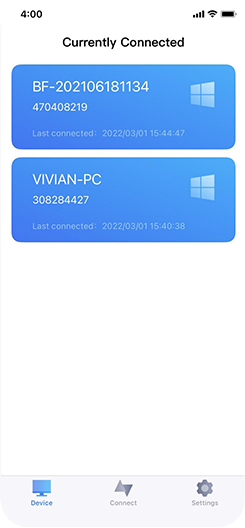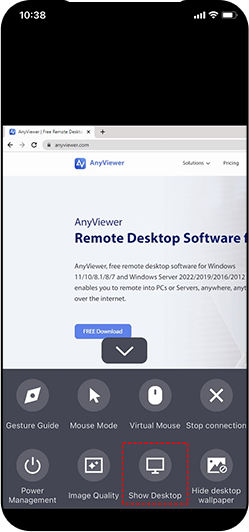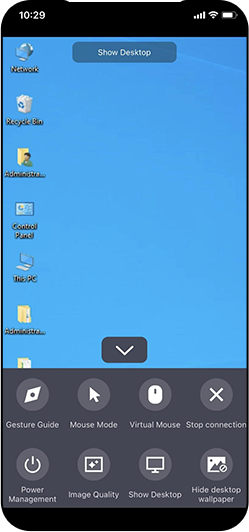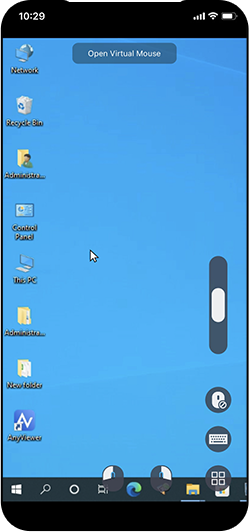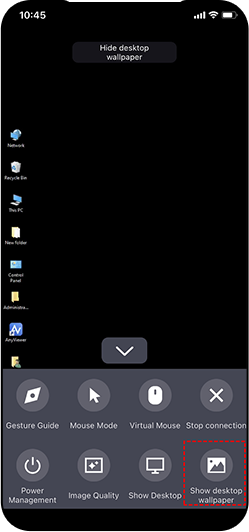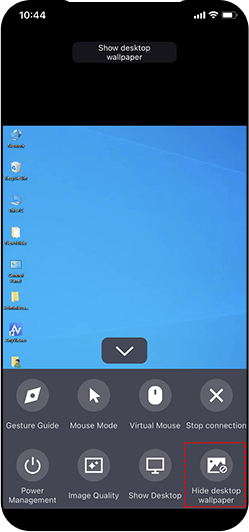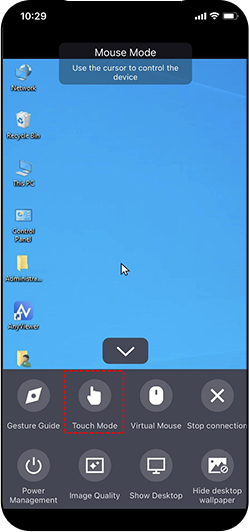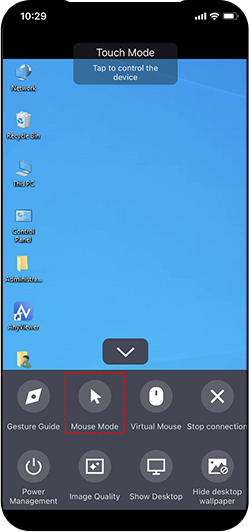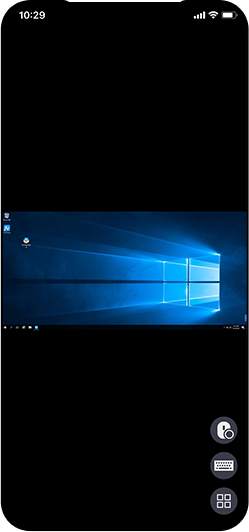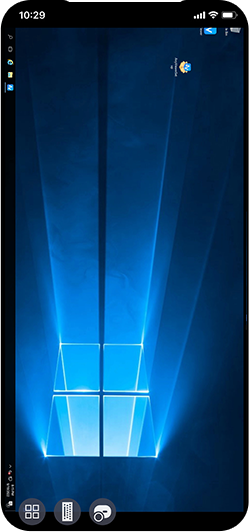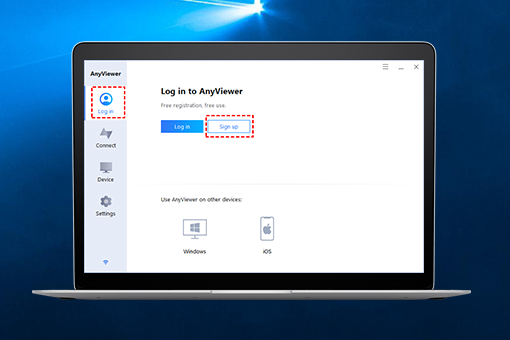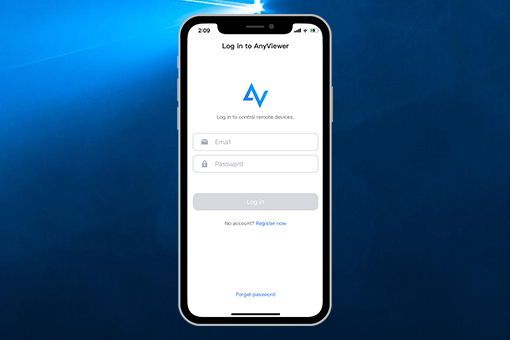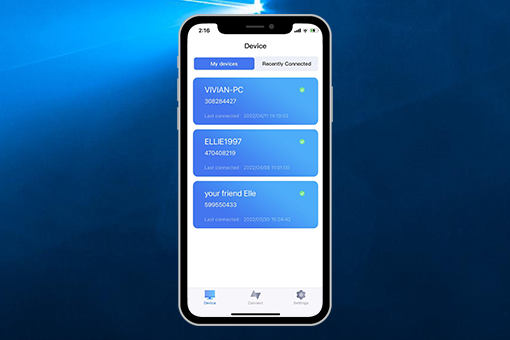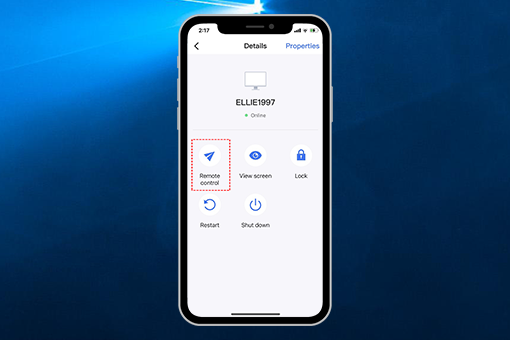Unbeaufsichtigter Remote-Zugriff
Mit demselben Konto oder demselben Sicherheitscode, der zuvor festgelegt wurde, können Sie unbeaufsichtigte PCs problemlos steuern.
Energieverwaltung
Klicken Sie während der Remote-Sitzung auf Energieverwaltung und Sie können den Computer vom Telefon aus sperren, neu starten oder herunterfahren.
Verbundene Geräte verwalten
Wenn Sie bereits mit einem Gerät verbunden sind, können Sie es in der Liste „Derzeit verbunden“ sehen und es verwalten.
Desktop anzeigen
In der Verbindung können Sie mit einem Klick zwischen dem Desktop und der aktuellen Oberfläche auf dem Remote-PC wechseln.
Virtuelle Maus
Die virtuelle Maus auf dem Telefon gibt Ihnen das Gefühl, eine echte Maus zu benutzen, und vereinfacht so Ihren Bedienungsprozess.
Desktop-Hintergrundbild ausblenden
Wenn das Netzwerk nicht in Ordnung ist, können Sie den Bildschirmhintergrund ausblenden, um die Sitzung reibungsloser zu gestalten.
Flexible Steuerungsmodi
Es stehen zwei Steuerungsmodi zur Verfügung. Der Mausmodus verwendet den Cursor zur Steuerung des PCs; Im Touch-Modus wird der PC durch Antippen des Telefons gesteuert.
Bildschirm rotieren
Sie können den Bildschirm horizontal drehen, damit das Fenster der Fernsitzung vollständig mit Ihrem Telefon/Tablet übereinstimmt.